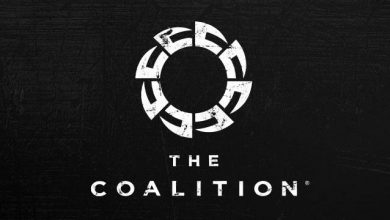در 29 جولای 2015 مایکروسافت محصولی که بسیاری آن را نسخه نهایی ویندوز می دانستند، منتشر کرد. گرچه نام این محصول ویندوز 10 بود اما آغازگر تغییر بزرگی در فلسفه خود بود: ویندوز به عنوان یک سرویس (Windows as a Service) وعده بروزرسانی بی پایان، بی نهایت بهبود و حلقه بدون توقف بازخورد مشتریان را می دهد.
یک سال بعد در 2 آگوست 2016 ویندوز به عنوان یک سرویس موجب انتشار بروزرسانی رایگان (بیلد 14393) به مناسب یکساله شدن ویندوز 10 می شود. همانطور که مشخص است مایکروسافت از فیدبک های کاربران در قالب برنامه اینسایدر برای بهبود و پیشرفت ویندوز استفاده کرده و ویژگی های جدیدی از این طریق به آن افزوده است. در حالی که این بروزرسانی از بسیاری جهات مشابه بروزرسانی های سالانه قبلی ویندوز است اما این یکی آغازگر دوره ای جدید است. در اینجا مهم ترین تغییرات و ویژگی های این بروزرسانی را بررسی خواهیم کرد.
مقدمه
اینسایدر ها به عنوان قسمت بزرگی از داستان چگونه ویندوز 10 را شکل دادند.
بررسی کل یک سیستم عامل هرگز کار ساده ای نیست. در حالیکه تغییرات بزرگ و مشخصی وجود دارد و ما در این مقاله روی آنها تمرکز خواهیم کرد اما هزاران رفع اشکال دیگر، بهبودهای پایداری، بهینه سازی باتری و تغییرات کلی در تجربه کاربر وجود دارد که در اینجا ذکر نخواهد شد. ما در اینجا مروری بر تغییرات خواهیم داشت و مواردی که باید بعد از نصب بروزرسانی انتظار داشته باشید را برایتان قرار داده ایم.
بسیاری از این تغییرات، یا حداقل جهت این تغییرات، نتیجه مستقیم میلیون ها اینسایدر ویندوز است. اینسایدر برنامه ای رایگان است که مشتریان می توانند دسترسی زودهنگامی به بیلدهای جدید ویندوز 10 و تغییرات نهایی بروزرسانی های آن داشته باشند. همچنین بدین معنی است که سیستم عامل تشکیل شده از 75 میلیون بازخورد و بیش از پنج هزار بهبود اینسایدرهاست.
برای رسیدن به نسخه نهایی بروزرسانی یکسالگی ویندوز 10 مایکروسافت به صورت متناوب 25 بیلد برای رایانه و 16 بیلد برای موبایل در هشت ماه گذشته منتشر کرد. در گذشته نسخه های آزمایشی بتا توسط تیم های داخلی مورد استفاده قرار می گرفت تا زمانی که برای عموم منتشر شود اما اینبار نسخه ای از بیلدهای جدید برای اینسایدرها منتشر شده و آنها نیز به رفع مشکلات نسخه نهایی سیستم عامل کمک می کنند.
بروزرسانی یکسالگی ویندوز 10 سیستم عاملی را پیش روی شما قرار می دهد که بسیاری از مردم ماه ها آن را در لپتاپ ها، تبلت ها، موبایل و رایانه های خود بصورت روزانه استفاده کرده اند. مایکروسافت برای اولین بار سیستم عاملی را منتشر کرده است که بطور مستقیم توسط کاربران مشتاق آن شکل گرفته است.
آیا این نسخه خالی از اشکال است؟ احتمالا خیر، همانطور که هیچ نرم افزار این چنینی بدون اشکال نیست. با این وجود بروزرسانی یکسالگی ویندوز 10 وعده می دهد تا یکی از پایدارترین، روانترین و بی دردسرترین تجربه هایی که تا امروز داشته اید را به ارمغان آورد.
شاید جالب ترین جنبه برنامه ویندوز اینسایدر این باشد که بهبود خواهد یافت. کاربران بیشتر، داده های بیشتر، آزمایشات دقیق تر، بازخوردهایی با جزئیات و مکانیزمی برای بهبود سیستم. بله، این بدان معنی است که بعد از این بروزرسانی تمام فرآیند برای بروزرسانی بعدی در پاییز 2017 و دیگری در اواخر 2017 از نو آغاز می شود.
ویندوز به عنوان یک سرویس اینجاست و این بروزرسانی فقط آغاز داستان است. برنامه ویندوز اینسایدر مایکروسافت از یک آزمایش ساده به بخشی مهم از ساختن سیستم عامل تبدیل شده است.
مایکروسافت با ارائه بروزرسانی یکسالگی ویندوز 10 چقدر موفق بوده است؟ این موردی است که ما در این بررسی روی آن تمرکز کرده ایم.
صفحه استارت و اکشن سنتر
صفحه استارت,بروزرسانی یکسالگی ویندوز 10 صفحه استارت را به گونه ای که برای شما کاملا قابل تشخیص باشد، تغییر نمی دهد. به جای مایکروسافت تغییرات کوچکی در صفحه استارت با توجه به بازخورد کاربران ایجاد کرده است.
اکنون در بالای منوی استارت ویژگی Recently added اضافه شده است و در پایین آن لیستی از برنامه های شما آمده است. این طرح از طرح اصلی ویندوز 10 که در آن برنامه ها All Apps در ساب منویی قرار داشت متفاوت است و Recently added برنامه ها و بازی های بیشتری که اخیر نصب شده اند را نمایش خواهد داد. به همین ترتیب Settings، Folders، Power و آیکون User Profile به سمت چپ منتقل شده اند تا به طرحی سه ستونه بجای طرح دو ستونه قبلی برسیم.
آیکون پروفایل کاربر اکنون کوچک شده و شما نام پروفایلتان را دیگر در منوی استارت نخواهید دید مگر اینکه نشانگر ماوس را روی این قسمت ببرید.
نسخه تمام صفحه استارت که در تبلت ها استفاده می شود از نسخه تک ستونه All Apps در نسخه های قبلی به طرحی تمام صفحه تغییر کرده است. این تغییر برای دستگاه های لمسی ضروری است زیرا شما دوست دارید المان های بزرگ تر را لمس کنید. با بروزرسانی یکسالگی ویندوز شما برنامه های بیشتری را در قالب سه ستون می بینید. ما در ادامه دوباره نگاهی به حالت تبلت خواهیم انداخت.
در نهایت میرسیم به بزرگ ترین تغییر که شاید هنوز آماده نباشد: کاشی های زنده هوشمند وتعاملی . در حال حاضر کاشی های زنده اطلاعات کمی از برنامه را نمایش می دهند. در حالت جدید هنگامی که کاربر روی یک کاشی کلیک می کند به جای اینکه مستقیم به برنامه هدایت شود، محتوای خاصی را مشاهده می کند. در این حالت کاربر تیترهای مهم برنامه را می بیند. این بروزرسانی آغازگری برای تغییرات بنیادین کاشی های زنده است تا محتواهای مهم تر و موردنیاز کاربر را نمایش دهند. با این وجود برای فعال شدن این نوع کاشی ها لازم است تا توسعه دهندگان این قابلیت را روی برنامه های خود فعال کنند. ممکن است چند هفته تا مشاهده این قابلیت در عمل فاصله داشته باشیم اما ارزش صبر کردن را دارد.
در کل تغییرات کوچک در منو و صفحه استارت به گونه ای هوشمندانه صورت گرفته است. تجربه کاربری مفیدتر شده و به کلیک های کمتری نیاز دارید. هنوز تمام گزینه های موردنیاز وجود دارد و بخش هایی که بیشتر استفاده می شوند در اولویت قرار گرفته است. برخلاف مهاجرت به ویندوز 10 که برای برخی از کاربران نامطلوب بود، بروزرسانی یکسالگی آن شوکه کننده نیست.
با این حال کار با کاشی های زنده جدید و صفحه استارت آسان تر شده است. در حالی که مایکروسافت تغییرات کوچک تری را در تجربه کاربری ویندوز 10 ایجاد کرده است و به توسعه دهندگان ابزاری برای ساختن آن داده است اما مفهوم اصلی در چند سال اخیر تحولات زیادی به خود ندیده است. کاشی های جدید راه طولانی در پیش دارند و مایکروسافت باید فکری برای مرحله بعدی الگوی خود کند.
کاشی های زنده مشخص ترین ویژگی ویندوز 10 و ویندوز 10 موبایل است بنابراین مایکروسافت باید با احتیاط تغییرات موردنظر خود را پیاده کند اما در این مرحله مفهوم اصلی می تواند بازنویسی شود.
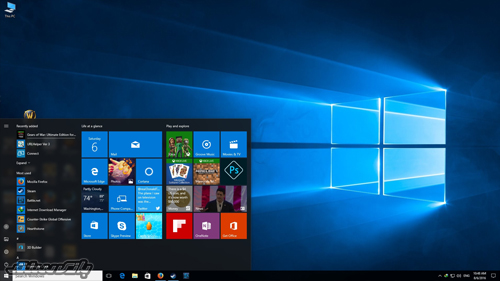
اکشن سنتر,اکشن سنتر در ویندوز 10 هرگز به این خوبی نبوده است. در حالی که بیش از این اکشن سنتر به ندرت استفاده می شد و بسیاری از ما فقط برای پاک کردن اطلاعیه ها از آن استفاده می کردیم، اکنون با بروزرسانی جدید مورد استفاده قرار می گیرد. مایکروسافت اقدامات زیادی برای بهبود کلی اکشن سنتر انجام داده است و آنرا از مکانی که اکشن سنتر در آن قراره گرفته آغاز کرده است. در گذشته آیکون اکشن سنتر در کنار دیگر آیکون های تسکبار و اطلاعیه ها قرار داشت. در بروزرسانی یکسالگی ویندوز 10 مایکروسافت فضای اضافی به آیکون اکشن سنتر داده است و راحت تر متوجه اطلاعیه های جدید می شوید.
این تنها تغییر نیست و مایکروسافت دکمه اکشن سنتر را تعاملی تر کرده است. هنگامی که اطلاعیه جدیدی می آید آیکون اکشن سنتر برای مدت زمان کوتاهی به آیکون برنامه ای که اطلاع رسانی از آنجا ارسال شده است، تغییر می کند. مایکروسافت همچنین نشانی به آیکون اضافه کرده است که تعداد اطلاعیه های از دست رفته شما را اعلام می کند.,اطلاعیهها,اطلاعیه ها در نسخه اولیه ویندوز 10 بسیار ابتدایی بودند، اما مایکروسافت در بروزرسانی یکسالگی ویندوز 10 اطلاعیه ها را غنی تر، تعاملی تر و اسان تر کرده است. نرم افزارها اکنون می توانند مواردی مانند تصاویر، آیکون های پروفایل، گزینه های تعاملی و بسیاری دیگر را به اطلاعیه های خود اضافه کنند. اکنون نرم افزارها می توانند گزینه های برای انتخاب در اطلاعیه ها اضافه کنند تا دیگر نیازی نباشد آن برنامه را اجرا کنید و کارها بیش از پیش آسان شود.
شما همچنین می توانید انتخاب کنید کدام یک از برنامه ها اولویت بیشتری برای نمایش در اطلاعیه ها داشته باشند. برای مثال شما اسکایپ را در اولویت بالا قرار می دهید و بدین معنی است که تمام اطلاعیه های این برنامه در بالای اکشن سنتر قرار خواهند گرفت. در رده اول برنامه های “Top Priority” هستند، در رده بعدی “High Priority” قرار دارد و زیر آن نیز برنامه های بعدی نمایش داده می شود.
این قابلیت بسیار مفید است زیرا برخی از اوقات اطلاعیه برنامه هایی که همیشه استفاده می کنید زیر برنامه های بی استفاده خاک می شود. با اینکار برنامه موردنیاز شما اولویت دارند و هیچوقت اطلاعیه های آنها را از دست نمی دهید.
مایکروسافت همچنین به کاربر اجازه می دهد تا تعیین کند چه تعداد اطلاعیه از یک برنامه خاص در اکشن سنتر نمایش داده شود و بقیه آنها در قالب “see more” قرار گیرد. تنظیمات پیش فرض این عدد 3 است و گزینه های 1، 3، 5، 10 و 20 پیش روی شماست.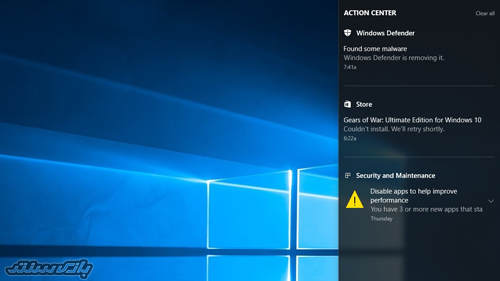 منوی دسترسی سریع,Quick Actions که در پایین اکشن سنتر قرار گرفته است نیز با این بروزرسانی بهبود یافته است. اکنون شما می توانید آنها را شخصی سازی کنید. امکان حذف کردن، اضافه کردن و تغییر موقعیت این منو در اختیارتان قرار گرفته است. تا پیش از این گزینه های این قسمت ثابت و امکان ایجاد تغییرات را نداشتید.
منوی دسترسی سریع,Quick Actions که در پایین اکشن سنتر قرار گرفته است نیز با این بروزرسانی بهبود یافته است. اکنون شما می توانید آنها را شخصی سازی کنید. امکان حذف کردن، اضافه کردن و تغییر موقعیت این منو در اختیارتان قرار گرفته است. تا پیش از این گزینه های این قسمت ثابت و امکان ایجاد تغییرات را نداشتید.
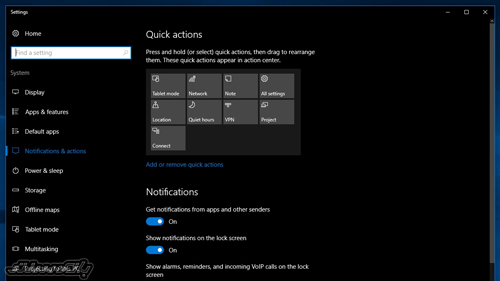
اطلاعیههای یکپارچه,یکی از بهترین ویژگی هایی که در این بروزرسانی اضافه شده است هماهنگ شدن اکشن سنتر بین رایانه و موبایل (اندروید و ویندوز 10 موبایل) است. با کمک کورتانا اطلاعیه های موبایل اکنون مستقیما در رایانه نمایش داده می شود، در برخی از موارد شما می توانید به اطلاعیه های تلفن خود مستقیما از طریق رایانه پاسخ دهید. همچنین ویژگی Universal Dismiss نیز پشتیبانی می شود فقط توسعه دهندگان باید آن را در برنامه های خود فعال کنند.
برای کسانی که با ویژگی Universal Dismiss آشنا نیستند باید بگوییم که این قابلیت به کاربران کمک می کنند تا یک اطلاعیه را به طور مثال از اکشن سنتر رایانه خود پاک کنند و اطلاعیه از اکشن سنتر دیگر دستگاه های آنها نیز پاک شود. بطور مثال هنگامی که از پیامرسان فیسبوک در رایانه و موبایل استفاده می کنید اطلاعیه های آن را در هر دو دستگاه دریافت می کنید. با استفاده از Universal Dismiss اگر اطلاعیه برنامه را از یکی از دستگاه ها پاک کنید در بقیه دستگاه ها نیز پاک خواهد شد. این قابلیت برای کسانی که برنامه های مشابه در دستگاه های مختلفی دارند به کار می آید و امیدواریم توسعه دهندگان بزودی آن را به برنامه های خود اضافه کنند.
در برخی مواقع همگام سازی اطلاعیه ها به کندی انجام می شود و حتی در برخی مواقع اطلاعیه ها هرگز نمایش داده نمی شود. شاید این مشکل از سمت سرور باشد یا شاید مربوط به ماهیت همگام سازی بین دستگاه ها باشد هر چه هست امیدوارم در هفته های آینده این مشکل نیز برطرف شود.
بروزرسانی یکسالگی ویندوز بهبودهای موردنیاز اکشن سنتر را در خود دارد و می توان گفت اکنون اکشن سنتر قابل استفاده است. اطلاعیه ها خوب به نظر می رسند و اکنون می توانیم اکشن سنتر را به شیوه دلخواه خود تنظیم کنیم.
مسلما اکشن سنتر هنوز هم جای کار دارد بخصوص اطلاعیه های شناور که می توان روی آن مانور زیادی داد.
حالت تیره و مایکروسافت اج
حالت تیره,از پاییز 2016 صفحات امولد راه خود را به سوی مشتریان لپتاپ، الترابوک و حتی تبلت هایی مانند Galaxy Tab Pro S باز کردند. صفحات امولد در پس زمینه های تیره مصرف کمتری دارند. در حال حاضر بسیاری از برنامه های ویندوز 10 گزینه ای برای حالت تیره دارند که منوها و پس زمینه برنامه را تمام تیره و خاکستری می کند. مشکل اینجاست که ویندوز 10 به عنوان یک سیستم عامل فاقد گزینه ای برای جامع کردن این نوع رنگ آمیزی بود. به عنوان مثال قسمت تنظیمات از رنگ خاکستری و سفید استفاده می کرد.
در بروزرسانی یکسالگی ویندوز 10 کاربران می توانند تنظیمات حالت تیره را در مسیر Settings > Personalization > Colors > Dark (or Light) انتخاب کنند. این تغییر حتی روی استور ویندوز اثر می گذارد. با این وجود این قابلیت روی برنامه های نصب شده توسط کاربران تغییری ایجاد نمی کند، گرچه بسیاری از برنامه خود این حالت را دارند. هنگامی که شما شروع به استفاده از این حالت می کنید مطمئنا به عقب برنخواهید گشت اما مایکروسافت در بروزرسانی های بعدی باید آن را بهبود دهد، به عنوان باید قابلیت تغییر خودکار روشنایی را اضافه کند.
برخی از قسمت ها نیز با این حالت تغییر نمی کنند که یکی از آنها فایل اکسپلورر هست. این قسمت هنوز مشابه ویندوزهای قبلی باقیمانده و تغییرات زیادی به خود ندیده است.
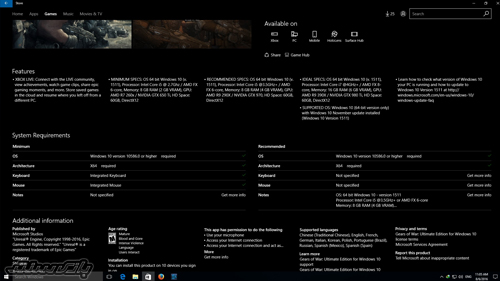
مایکروسافت اج,مرورگر اختصاصی ویندوز 10 چه تغییراتی در این بروزرسانی به خود دیده است؟ شکی وجود ندارد که اج نسببت به یکسال قبل پیشرفت های زیادی کرده است. در واقع ویژگی های جدید، رفع مشکلات و بهبودهای فراوانی وجود دارد که امکان بازگو کردن تمام موارد وجود ندارد. قابلیت های کوچک تری مانند ‘paste and go’ هم اضافه شده است که سایر مرورگرها سالهاست از آنها برخوردارند. ویژگی های پیشرفته تری نیز اضافه شده است که حتی هنوز قابل استفاده نیستند مانند استفاده از ویندوز هلو برای ورود به سایت ها.
شاید بزرگ ترین ویژگی اضافه شده به اج را بتوان پشتیبانی از افزونه ها نامید. اکنون کاربران می توانند AdBlock, uBlock, AdBlock Plus, Amazon Assistant, Pinterest, Reddit Enhancement Suite, LastPass, Enpass و بسیاری دیگر را نصب کنند. افزونه های مرورگر همچنین در استور ویندوز در دسترس هستند و حتی مانند برنامه امکان بروزرسانی خودکار آنها وجود دارد.
طراحی افزونه ها و منوها و گزینه های موجود مشابه بقیه مرورگر بوده و یکپارچگی خوبی ایجاد شده است. شرکت ها همچنین می توانند افزونه های خود از کروم را با تغییراتی جزئی برای اج پورت کنند. این بدان معنی است که می توانیم انتظار داشته باشیم در ماه های آینده افزونه های زیادی راهی استور شوند.
افزونه ها بخوبی کار می کنند اگرچه در مواردی بعد از بروزرسانی از استور یا بروزرسانی سیستم عامل غیرفعال می شوند. در حالی که دوباره فعال کردن آن کاری ندارد اما این موردی نیست که کاربران کروم یا فایرفاکس آن را در مرورگرهای خود مشاهده کرده باشند. می توان گفت این قسمت مشکلات کوچکی دارد که با گذشت زمان براحتی حل می شوند.
دیگر تغییر بزرگ اج مصرف باتری در لپتاپ هاست. مایکروسافت می داند که در آینده استفاده از لپتاپ ها موبایل ها باز هم افزایش خواهد داشت و بر همین اساس کارهای زیادی انجام داده است تا اج روی دستگاه هایی که انرژی محدودی دارند به خوبی کار کند.
هیچ چیز رایگان بدست نمی آید، در حالی که اج تمایل کمتری به استفاده از باتری پیدا کرده است اما همچنان میزان رم بیشتری نسبت به سایر مرورگرها استفاده می کند. برای مثال هنگامی که جیمیل را در مرورگر بارگذاری کرده باشید اج تقریبا دو برابر اپرا رم مصرف می کند(و این در حالیست که افزونه های بیشتری روی اپرا نصب شده بود) نمی توان گفت این مشکلی بزرگ و حل نشدنی است اما در دنیایی که کروم بدلیل مصرف حافظه مورد انتقاد قرار می گیرد اج نیز مورد سرزنش قرار خواهد گرفت.
با این وضعیت باید با اج کنار بیایید. توصیه ما این است که مدتی با آن در لپتاپ و سرفیس کار کنید و آنرا با دیگر مرورگرها مقایسه کنید. این نکته را هم فراموش نکنید که اکنون می توانید در تبلت به صفحه قبلی و بعدی سوایپ کنید!
اج در رندر صفحات، طرح بندی و پایداری بهبود یافته است. طراحی رابط کاربری در سطح خوبی قرار دارد خصوصا اگر حالت تیره را انتخاب کرده باشید.
با این حال عوض کردن مرورگر کار سختی است. هرشخص دلیلی برای استفاده از مرورگر موردعلاقه اش دارد و حتی ممکن است این دلیل بسیار پیش پا افتاده باشد. غلبه کردن بر این موضوع مانند تغییر از اندروید به iOS و یا بالعکس است. شما می توانید این کار را انجام دهید اما مدتی طول می کشد تا عادت کنید.
مایکروسافت اج از گزینه فرعی سرگرم کننده به چیزی قانع کننده رسیده است. با این وجود مایکروسافت هنوز راه طولانی در پیش دارد. اپرا، کروم و فایرفاکس، همگی ویزگی های بیشتری دارند مانند حالت توربو اپرا(فشرده سازی داده ها برای بارگذاری سریع تر صفحات در اتصالات ضعیف) که براحتی اج را پشت سر می گذارد.
2016 شاید سال مایکروسافت اج نباشد اما می توانید احساس کنید که اج قدرتمندتر شده است. ما اج را دوست داریم و می خواهیم که آن را دوست داشته باشید اما این مرورگر هنوز کامل نشده است. در حال حاضر اج ارزش امتحان کردن را دارد، هر چند که ممکن است نخواهید آن را مرورگر پیش فرض خود کنید.
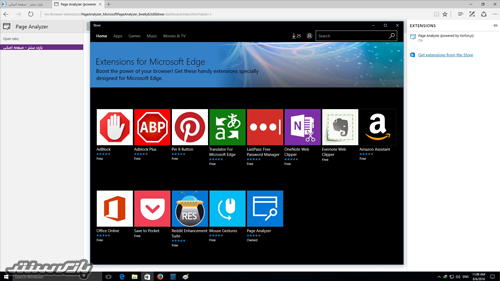
استور ویندوز و کورتانا
استور ویندوز,به گفته مایکروسافت استور ویندوز مکانی است که شما همیشه از آن استفاده خواهید کرد. سرانجام پلتفرم یونیورسال ویندوز به توسعه دهندگان اجازه می دهد تا برنامه خود را روی رایانه، تبلت، موبایل، هولولنز، سرفیس هاب، ایکس باکس وان و وان اس منتشر کنند. استور قلب ویندوز 10 و آینده آن است. هنوز کامل مشخص نیست که چه تعداد از کاربران از استور و برنامه های ویندوز در رایانه خود استفاده می کنند اما این باعث نمی شود که مایکروسافت از بهبود آن دست بردارد. استور ویندوز مکانی جامع برای برنامه ها، بازی ها، آهنگ ها و ویدئوهای شماست. با بروزرسانی یکسالگی ویندوز 10 مایکروسافت تغییراتی در طرح استور ایجاد کرده و اطلاعات بیشتری در اختیار مصرف کنندگان قرار داده است.
برای هر برنامه، بازی یا ویدئو شما اطلاعات زیر را مشاهده می کنید:
در دسترس برای: ایکس باکس وان، رایانه، موبایل، هولوگرافیک یا هاب
سیستم موردنیاز، حداقل و توصیه شده
بهبود نظرات کاربران
تم تیره
فعالیت های اخیر مانند تاریخچه دانلود
تریلر فیلم ها و سریال ها
کلیپ بازی ها
اینکه شما طراحی جدید را دوست داشته باشید یا نه کاملا سلیقه ای است اما واقعیتی وجود دارد و آنهم کمی شلوغی در صفحات استور است.
در صفحه هر بازی یا برنامه اطلاعات مختلفی به شما ارائه می شود که بازتابی از ماهیت کلی آن برنامه یا بازی است. برخی از کاربران سیستم های بالارده با کارتگرافیکی مانند GTX 1080 دارند و برخی دیگر نیز ممکن است از لپتاپی 5 ساله با پردازنده های از رده خارج شده و حتی تلفن استفاده کنند. باید کاملا به مصرف کننده توضیح داده شود. شما نمی خواهید که Gears of War: Ultimate Edition را تنها برای این بخرید و سپس بدانید که روی سرفیس 3 ضعیف شما اجرا نمی شود.
در حالت ایده آل استور باید سیستم شما را تشخیص دهد و از خرید تصادفی برنامه ها یا بازی هایی که با یک سیستم ناسازگار است جلوگیری کند. به عبارت دیگر اگر شما به استور رفتید و خواستید بازی Rise of the Tomb Raider را روی تبلت 8 اینچی اینتل اتم خود بخرید، استور باید به شما اخطار دهد که بازی روی سیستم فعلی شما اجرا نمی شود. این اتفاق فعلا رخ نمی دهد. شاید این درخواست زیادی باشد اما یک استور هوشمند در مدت طولانی به نفع مایکروسافت و مشتریان خواهد بود.
بقیه بخش های استور نیز بهبود یافته اند. اکنون می توان نظرات کاربران را براساس پلتفرم آنها تقسیم کرد یا حتی می توانید نسخه ای از برنامه که آنها استفاده کرده اند را ببینید. دیدن نسخه مورداستفاده کاربران هنگام ارسال نظر بسیار خوب است زیرا برخی از برنامه در ابتدای انتشار نظرات بدی دریافت می کنند اما بعد از چند بروزرسانی نظرات بهبود می یابند. کاربر اکنون می تواند موارد بیشتری را ببیند و با اعتماد به نفسی بالاتر تصمیم خود را برای خرید بگیرد.
برای بازی حجیم مانند Gears of War که پیش از این به آن اشاره کردیم کاربر می تواند تصمیم بگیرد تا بازی را روی درایو دیگری نصب کند. پیش از این استور تمام برنامه ها و بازی ها را روی درایو اولیه شما نصب می کرد اما بروزرسانی یکسالگی ویندوز به شما حق انتخاب می دهد. در قسمت فیلم ها اکنون شما می توانید تریلر آن فیلم را مشاهده کنید.
بخش Recent activity نیز بروزرسانی های اخیر شما در استور را نشان می دهد و برای کسانی که بروزرسانی خودکار را فعال کرده اند بسیار مناسب است. این بخش در منوی Downloads and updates قرار دارد. کاربران اکنون می توانند اطلاعیه بروزرسانی برنامه ها را در اکشن سنتر مشاهده کنند. در My library نیز کاربران می توانند برنامه هایی که دیگر نصب نیستند را مخفی کنند.
تمام مواردی که در بالا گفته شد هیچکدام ویژگی های جدید و پیشگامی نیستند اما به کامل شدن تجربه شما کمک می کنند. در این بخش بار دیگر مایکروسافت از تغییرات چشم گیر خودداری کرده و صرفا به بهبودهای جزئی براساس بازخوردهای کاربران و طرح های بلندمدت خود اکتفا کرده است.
در مجموع مایکروسافت کار خود در استور جدید را به خوبی انجام داده است. برخی از تغییرات رابط کاربری عجیب به نظر می رسد هر چند کاربران از کنار آنها به سادگی خواهند گذشت. اطلاعات ارائه شده در استور نیز کمی زیاد است که وقتی صحبت از کیف پول کاربران به میان می آید بهتر است اطلاعات ارائه شده خیلی زیاد باشد تا خیلی کم.
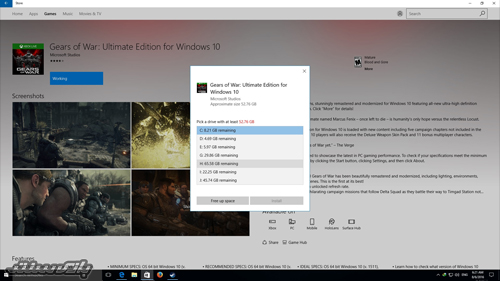
کورتانا,دستیار شخصی دیجیتالی مایکروسافت، کورتانا نیز ویژگی های جدیدی در بروزرسانی یکسالگی ویندوز 10 دریافت کرده است. به طور مثال کاربران اکنون می توانند در صفحه قفل از کورتانا استفاده کنند. این قابلیت به شما کمک می کند تا بدون باز کردن قفل تلفن یا رایانه از کورتانا سوال بپرسید، آب و هوا را جویا شوید، درخواست پخش آهنگ کنید یا یادداشتی بگذارید.
قابلیت هیجان انگیزتر کورتانا که در این بروزرسانی اضافه شده است، اشتراک گذاری اطلاعیه ها از تلفن به رایانه شماست. با نصب برنامه کورتانا در اندروید، iOS یا استفاده از آن در ویندوز 10 موبایل، اطلاعیه های تلفنتان روی رایانه نیز نمایش داده می شود.
ایده آن ساده است: اگر شما مشغول کار با رایانه خود هستید و تلفنتان در جیتان قرار دارد باز هم می توانید پیام های واتس اپ را در رایانه ببینید و حتی به آنها پاسخ دهید و نیازی به بیرون آوردن تلفن از جیب خود ندارید. کورتانا حتی می تواند به شما بگوید چه زمانی باتری تلفنتان تمام می شود. البته کاربران می توانند تنظیم کنند چه چیزهایی به اشتراک گذاشته شود و حتی می توانند این ویژگی را خاموش کنند.
قابلیت یادآوری معمولی نیز اضافه شده است، شما می توانید اطلاعاتی را به کورتانا بدهید تا آنها را ذخیره کند و نیازی به گذاشتن زمان، تاریخ یا مکان ندارید.
بدیهی است که هوش مصنوعی کورتانا بهبود یافته است اما کار کردن با این ویژگی هنوز به این وابسته است که شما از صحبت کردن با رایانه یا تبلت خود راحت هستید یا خیر. قابلیت ادغام کورتانا در گوشی هوشمند و رایانه مطمئنا گسترش خواهد یافت و محدود به ویندوز 10 موبایل نخواهد شد. با این حال کورتانا هنوز هم برای تمام کشورها و مناطق در دسترس نیست و مایکروسافت باید تلاش کند تا آنرا برای کاربران بیشتری عرضه کند.
حالت تبلت و Windows Ink
حالت تبلت,در هنگام انتشار ویندوز 10 حالت تبلت مخلوطی از موارد بد و خوب با هم بود. جنبه خوب چه بود؟ تمام برنامه مانند برنامه های تبلت عمل می کردند، ویژگی های موردنظر در یک تبلت پیاده شده بود و تجربه تبلت بطور خودکار بسته به اینکه شما ماوس و صفحه کلید به تبلت خود متصل کرده اید یا خیر تغییر می کرد. جنبه بد چه بود؟ نسبت به حالت تبلت ویندوز 8.1 عقبگردی محسوب می شد و بسیاری از کاربران از ارتقا به ویندوز 10 دست کشیدند.
مایکروسافت از مشکلات موجود اگاه شد و به حرف های کاربران توجه کرد و در بروزرسانی یکسالگی ویندوز 10 حالت تبلت را بهبود داد تا تجربه کاربران تبلت ها از ویندوز 10 بهتر از همیشه شود.,صفحه استارت,صفحه استارت تغییر زیادی به خود ندیده است، هنوز هم ترکیب 3 یا 4 ستون در طرح شبکه ای وجود دارد. تغییر بوجود آمده منوی همبرگری در سمت چپ صفحه است که شامل میانبرهایی با امکان سفارشی سازی و دسترسی سریع به لیست برنامه ها می شود.
شما می توانید تنظیم کنید که تا 10 میانبر در صفحه استارت نمایان شود که باید از لیست زیر باشد:
فایل اکسپلورر
تنظیمات
اسناد
دانلودها
آهنگ ها
تصاویر
ویدئو
گروه خانگی
شبکه
پوشه شخصی
راهی برای اضافه کردن میانبر دلخواه به غیر از لیست بالا وجود ندارد اما شما می توانید به صورت دستی در صفحه استارت پین کنید.,لیست برنامهها,بزرگ ترین تغییرات ایجاد شده را می توان در لیست برنامه ها دید که در زمان انتشار ویندوز 10 به یک منوی طولانی در سمت چپ صفحه محدود بود. حال لیست برنامه بیشتر شبیه به لیست موجود در ویندوز 8.1 شده است، اکنون برنامه ها به وسط صفحه رفته اند و محتوای بیشتری برای نمایش وجود دارد.
یکی از مزایای این تغییر این است که شما می توانید منو را با هر دو دست اسکرول کنید در حالی که پیش از این برنامه به سمت چپ صفحه محدود بود و امکان اسکرول با دست راست تقریبا غیرممکن بود.
تنها تفاوت موجود لیست برنامه ها بین بروزرسانی یکسالگی ویندوز 10 و ویندوز 8.1 این است که به جای لیست افقی در ویندوز 8.1 این لیست عمودی شده است.
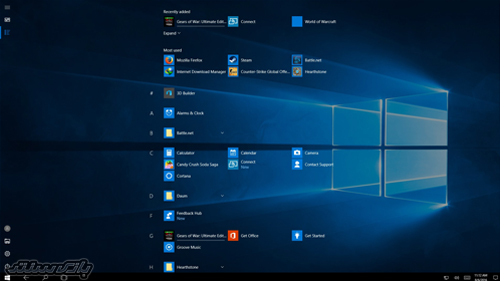
تسکبار,هنگامی که حالت تبلت معرفی شد قسمت موردبحث تسکبار بود. در هنگام انتشار ویندوز 10 تسکبار همیشه در صفحه وجود داشت. بسیاری از کاربران تبلت از این موضوع خرسند نبودند و از مایکروسافت می خواستند تا اجازه دهد هنگامی که در یک برنامه هستند تسکبار را از صفحه حذف کند. مایکروسافت به خواسته آنان گوش داد و این امکان را در بروزرسانی یکسالگی ویندوز 10 فراهم کرد.
اکنون هنگامی که کاربر این گزینه را فعال کند هنگام اجرای برنامه تسکبار از صفحه حذف می شود. تسکبار همچنان در صفحه استارت وجود دارد و امکان دسترسی به کورتانا و موارد دیگر را به شما می دهد. همچنین هنگامی که در یک برنامه هستید با سوایپ از پایین صفحه به بالا می توانید تسکبار را ظاهر کنید.,صفحه قفل,علاوه بر موارد بالا یکی از مهم ترین قسمت ها در حالت تبلت صفحه قفل است که در اینجا به تغییرات ایجاد شده در این بروزرسانی میپردازیم. شما اکنون مستقیما از صفحه قفل می توانید آهنگ را پخش، مکث یا رد کنید و نیازی به بازکردن قفل ندارید. در گذشته کاربران میبایست قفل صفحه را باز می کردند، سپس دکمه کم یا زیاد شدن صدا را می زدند تا بتوانند به منوی پخش آهنگ دسترسی پیدا کنند که وقعا اذیت کننده بود. علاوه بر این شما می توانید در صفحه قفل به کورتانا نیز دسترسی داشته باشید. کورتانا در صفحه قفل فقط می تواند برخی از دستورات ساده مانند آب و هوا، جوک گفتن یا چند دستور سیستمی ساده را اجرا کند و برای بقیه کارها باید قفل صفحه را باز کنید.
از زمان انتشار ویندوز 10 تاکنون تجربه کاربران تبلت با سیستم عامل واقعا بد بود اما از این بروزرسانی مایکروسافت به احیای آن پرداخته و سعی دارد تجربه کاربران را بهبود ببخشد. ما معتقدیم که بروزرسانی یکسالگی ویندوز 10 حالت تبلت را در مسیر درستی به پیش برده است و سعی دارد تجربه خوب ویندوز 8.1 در این بخش را تکرار کند. در حال حاضر هنوز رابط کاربری برخی از برنامه ها مانند اج بیشتر متمایل به دسکتاپ است و هنوز برای رابط کاربری لمسی کامل آماده نشده است که امیدواریم در آینده ای نزدیک این دست مشکلات نیز برطرف شود. اگر شما از ویندوز 10 روی تبلت خود استفاده می کنید پیشنهاد می دهیم حتما این بروزرسانی را نصب کنید.,Windows Ink,به عنوان بخشی از بهبودهای حالت تبلت، مایکروسافت روی ارتفا تجربه قلم در تبلت ها و دیوایس های ویندوزی تمرکز کرده و قابلیت Windows Ink Workspace را معرفی کرد. این ویژگی آزادی عمل زیادی برای کار با قلم به شما می دهد که شامل منطقه ای برای نوشتن یادداشت، طرح ایده ها و حتی بازکردن دیگر برنامه های مرتبط با قلم می شود.
هنگامی که از تبلت استفاده می کنید این قابلیت در کنار ساعت در تسکبار در دسترس است و شما در هر جایی با کلیک روی دکمه مخصوص به آن می توانید از قلم و مزایای آن استفاده کنید. این قابلیت در صفحه قفل نیز در دسترس است، برای اینکار شما باید میانبری به دکمه مخصوص آن ایجاد کنید. این کار بسیار مفید است و برای زمانی که می خواهید بدون باز کردن قفل تبلت سریعا یادداشت بردارید مناسب است.
با باز کردن Ink Workspace سه گزینه اصلی پیش روی شماست:
یادداشت های مهم
دفتر طراحی
یادداشت روی صفحه
این سه گزینه بخش های کلیدی قابلیت جدید هستند و به کاربرانی که با قلم کار می کنند امکانات خوبی می دهند. اجازه دهید با یادداشت های مهم شروع کنیم که نسبت به نسخه های قبلی ویندوز بروز شده و بهبود یافته است.
یادداشت های مهم
برخلاف گذشته، قسمت یادداشت های مهم علاوه بر امکان تایپ عادی، امکان نوشتن با قلم نیز برای شما مهیا شده است. نه تنها این بلکه با تشکر از کورتانا این قسمت هوشمند شده است. فرض کنید شما یادداشتی را می نویسید و در آن به تاریخ، زمان یا مکانی اشاره می کنید کورتانا به صورت خودکار این موارد را تشخیص می دهد و به شما کمک می کند تا سریعا از یادداشت ها آن را به دفترچه کورتانا اضافه کنید.
این ویژگی هم با قلم و هم با تایپ کردن کار می کند. بنابراین حتی به عنوان کاربر دسکتاپ شما می توانید از این قابلیت بهره ببرید.
دفتر طراحی
قسمت بعدی طراحی است که احتمالا یکی از بهترین ویژگی های این بروزرسانی است. اگر قبلا از ویندوز روی تبلت خود استفاده می کردید می دانید که مایکروسافت از برنامه وان نوت برای تمام یادداشت برداری ها استفاده می کند اما در Ink Workspace دفتر طراحی جدید جای وان نوت را گرفته است. این قسمت جدید به مراتب ساده تر و کارآمدتر از وان نوت است. در واقع این قسمت همان وان نوت است که تمام ویژگی های اضافی و گیج کننده ان حذف شده است، یک پد ساده که در آن می توانید تصاویر و یادداشت های خود را بکشید.
شما می توانید نوع قلم را تغییر دهید. علاوه بر این امکان تغییر رنگ و اندازه قلم نیز مهیا شده است. هر چیزی که در این قسمت بکشید را می توانید به سرعت در قالب تصویر PNG یا وان درایو ذخیره کنید. همچنین در این قسمت یک خطکش داخلی وجود دارد که در بسیاری از مواقع می تواند به دادتان برسد. کسانی که قلم ندارند می توانند از انگشت خود برای طراحی استفاده کنند و حتی امکان استفاده از ماوس نیز وجود دارد.
اخرین گزینه این قابلیت یادداشت برداری از صفحه نمایش است. نحوه کار این قسمت بدین صورت است که از صفحه دلخواه شما اسکرین شات می گیرد و سپس شما می توانید روی آن یادداشت بنویسید یا تغییرات دلخواه خود را انجام دهید.
علاوه بر این در برنامه میانبرهایی به دیگر برنامه هایی که از این ویژگی برخوردارند مانند مایکروسافت اج، وان نوت و برنامه های شخص ثالث وجود دارد. همچنین دیگر برنامه هایی که در استور وجود دارد و این قابلیت را دارند برای شما نمایش داده می شود. بطور مثال با استفاده از قابلیت های جدید قلم در نقشه می توانید یک مسیر را رسم کنید و برنامه به شما فاصله، مدت زمان رسیدن به مقصد با پیاده یا سواره و مواردی دیگر را اعلام می کند.
مایکروسافت تجربه استفاده از قلم را با بروزرسانی یکسالگی ویندوز 10 فوق العاده کرده است اما هنوز هم توسعه دهندگان می توانند با ابزارهای جدید امکانات جدیدی را پیش روی کاربران قرار دهند.
نتیجهگیری
نتیجهگیری,با این بروزرسانی ویندوز 10 به بهترین ویندوز تا به امروز تبدیل شده است. در زیر دلایل خود را برای این حرف می گوییم.
زمانی که مایکروسافت اعلام کرد ویندوز 10 به عنوان یک سرویس بروزرسانی می شود، هیچکس معنی آن را درک نکرد اما با انتشار بروزرسانی یکسالگی ویندوز 10 اکنون چشم انداز مایکروسافت برای همگان واضح است. مایکروسافت می خواهد حداقل یکبار در سال بروزرسانی بزرگی برای ویندوز 10 منتشر کند، درست مانند سیستم عامل های رقیب که این کار را انجام می دهند.
مایکروسافت با بروزرسانی یکسالگی ویندوز 10 کار فوق العاده ای در بهبود تجربه کار با این سیستم عامل انجام داده است. با کمک اینسایدرهای ویندوز و عموم کاربران مایکروسافت به آرامی ویندوز 10 را تبدیل به سیستم عامل کاملی می کند که ایده ها و نظرات کاربران آن را بوجود آورده است. ویندوز 10 در اوایل انتشار کاملا آماده نبود اما حالا و پس از گذشت یک سال، چشم انداز مایکروسافت آشکار است و ویندوز 10 را قوی تر کرده است.
بهبودهای منوی استارت، اکشن سنتر، Windows Ink و حالت تبلت عوامل مهمی در تبدیل کردن ویندوز 10 به بهترین ویندوز تاکنون هستند. همچنین تغییرات دیگری مانند استور یونیورسال ویندوز و یکپارچه شدن با ایکس باکس، مایکروسافت به آرامی ویندوز 10 را مرکزی برای تمام دستگاه های شما از دسکتاپ گرفته تا ایکس باکس و حتی تلفن تبدیل می کند. با مواردی مانند همگام سازی اطلاعیه ها و در دسترس بودن کورتانا در همه جا، خریدن دستگاهی در اکوسیستم مایکروسافت سخت نیست.
و این چیز بدی نیست. مایکروسافت در حال ساختن اکوسیستمی شبیه به اپل و گوگل است. حالا نوبت مایکروسافت است که کاربران را به دنیای ویندوز ببرد و این کار را با اجازه دادن به کاربران برای گسترش تجربه ویندوزی خود در تمام دستگاه هایشان انجام می دهد. کورتانا اکنون در اندروید و iOS در دسترس است و با بروزرسانی یکسالگی ویندوز 10 کورتانا قوی تر شده و می تواند کارهای بیشتری در دیگر پلتفرم ها انجام دهد. کاربران اکنون با استفاده از مایکروسافت کلاد همیشه به رایانه های خود متصل هستند و این فوق العاده است.
اگر کاربر ویندوز 10 هستید ما به شدت توصیه می کنیم که بروزرسانی یکسالگی ویندوز 10 را نصب کنید. این بروزرسانی نسبت به نسخه های 1507 و 1511 گسترده تر است و تمام دستگاه هایتان را چه دسکتاپ و چه تبلت یا تلفن باشد به هم نزدیک تر می کند. اگر شما هنوز از ویندوز 7 یا 8 استفاده می کنید باید ابتدا ویندوز 10 را نصب کنید تا از مزایای این بروزرسانی بهره مند شوید. بروزرسانی یکسالگی ویندوز 10 روی سخت افزارهای قدیمی نیز بهتر از نسخه اولیه این سیستم عامل اجرا می شود.
این بروزرسانی بصورت رایگان در دوم آگوست 2016 برای تمام کاربران ویندوز 10 منتشر شده است. اکنون بروزرسانی برای دسکتاپ و تبلت در دسترس است و کاربران موبایل و هولولنز نیز به زودی آن را دریافت خواهند کرد.